BigBlueButton (gratuit) : visioconférence open source axée formation
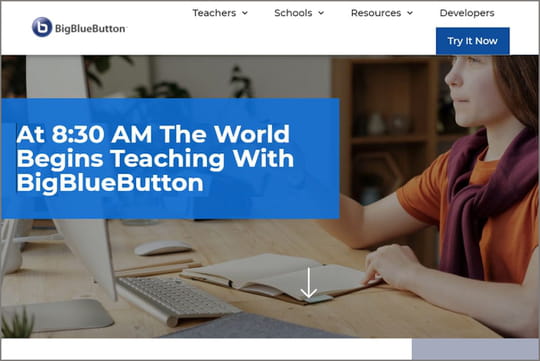
[BIGBLUEBUTTON GRATUIT] L'application de visioconférence open source BigBlueButton est taillée pour l'e-learning. Elle permet aux formateurs ou enseignants de délivrer leur formation à distance.
BigBlueButton, c'est quoi ?
BigBlueButton ou BBB est un logiciel de visioconférence open source spécialement conçu pour la formation à distance. Disponible en français, il permet de réaliser des conférences vocales ou vidéos avec le support d'un tableau blanc numérique donnant la possibilité de projeter des présentations. Gratuit, Bigbluebutton est proposé sous licence GNU LGPL (pour GNU Lesser General Public License). Une licence qui autorise l'utilisation commerciale du programme en association avec du code non-open source.
En France, BigBlueButton a été retenu en mai 2020 par la direction interministérielle du numérique et du système d'information et de communication de l'Etat (DINSIC). La solution a depuis été intégrée au socle interministériel des logiciels libres comme application de visioconférence de référence pour les administrations centrales. Durant la crise du Covid-19, le ministère de l'Education nationale a fait de BigBlueButton son système de classe virtuelle pour gérer la continuité des programmes au cours des phases de confinement.
Comment marche BigBlueButton ?
BigBlueButton permet de créer des classes virtuelles via lesquelles les professeurs et formateurs peuvent dispenser leurs programmes en visioconférence. La solution permet aussi aux élèves d'organiser à distance leurs travaux pratiques de groupe. Pour répondre à deux cas d'usage, la plateforme intègre toute une série de fonctionnalités :
- Visioconférence / conférence audio
- Messagerie instantanée (ou chat) publique et privée
- Partage d'écran
- Partage de document avec possibilité d'annotation
- Tableau blanc numérique
- Présentation
- Sondage
- Enregistrement et prise de notes partagée.
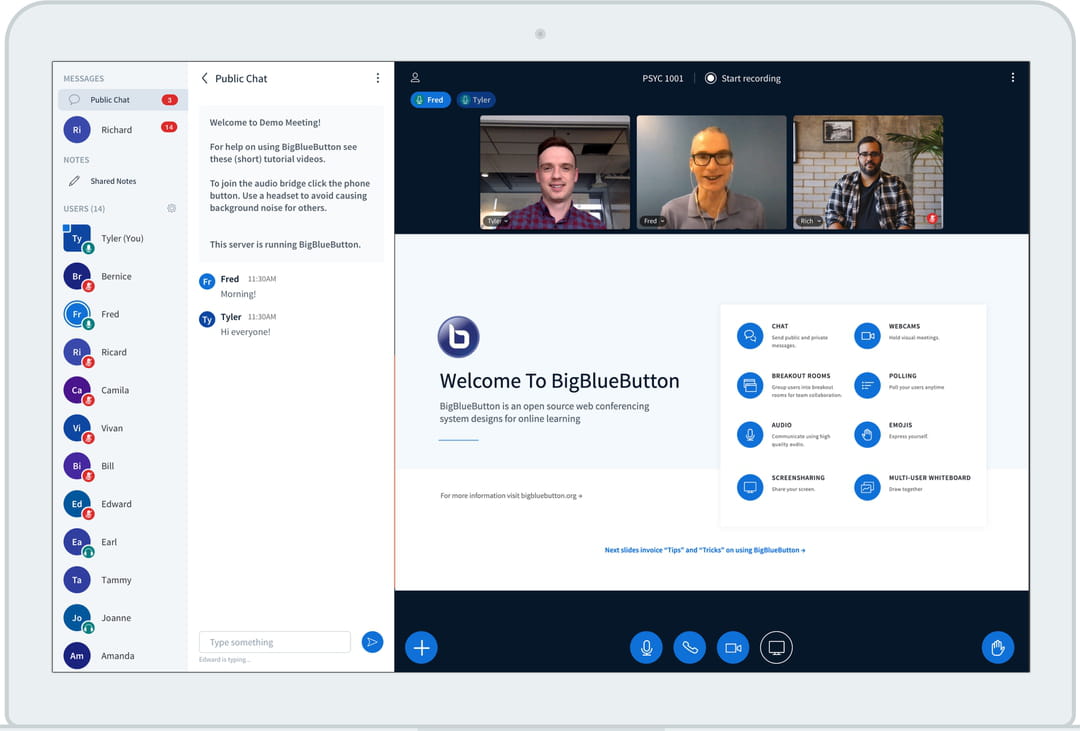
Comment télécharger BigBlueButton ?
BigBlueButton est utilisable en mode web depuis n'importe quel navigateur et OS, que ce soit sur Windows, Mac ou Linux ou encore sur les systèmes mobiles Android (sur la versions 6.0 et les suivantes) et iOS (sur la version 12.2 et les suivantes). L'outil est gratuit en mode cloud via le site de BigBlueButton. Elle peut aussi être téléchargée et installée sur un serveur d'entreprise (Linux Ubuntu) pour être déployée en interne.
- Télécharger BigBlueButton Server sur SourceForge
- Télécharger BigBlueButton Server sur GitHub
- Télécharger BigBlueButton Server sur le Docker Hub
Comment installer BigBlueButton ?
BigBlueButton s’installe sur un serveur Ubuntu LTS, qu’il convient donc de déployer en amont. Une fois ce serveur Linux mis en place et paramétré, il suffit ensuite d'exécuter le script bbb-install.sh qui aura été téléchargé avec le package d'installation de BigBlueButton. Voici la liste des différentes étapes d'installation :
- Installer et mettre à jour votre serveur Ubuntu
- Installer la clé apt-get pour le référentiel BigBlueButton
- Installer BigBlueButton
- Attribuer un nom d'hôte
- Redémarrer votre serveur.
Comment faire une visio avec BigBlueButton ?
Pour lancer une visioconférence avec BigBlueButton, il convient de suivre plusieurs étapes :
- Se connecter à l'application, une Salle d'accueil est automatiquement créée,
- Cliquez sur Copier pour récupérer l'adresse de la salle,
- Collez cette adresse dans le mail d'invitation à envoyer aux participants en choisissant un créneau,
- A l'heure dite, cliquez sur Démarrer pour lancer la visioconférence.
Comment enregistrer une visioconférence BBB ?
Lors de la configuration de BigblueButton, il faudra de choisir l’option "Salle / Activité avec enregistrements" dans les paramètres généraux de l'application, puis de cocher en bas de la page "La session peut être enregistrée". Le bouton d’enregistrement sera alors disponible au démarrage de chaque session BigBlueButton.
Comment utiliser BigBlueButton sur Moodle ?
Pour intégrer BigBlueButton à la plateforme d'e-learning open source Moodle, il est évidemment nécessaire d'avoir téléchargé et installé au préalable cette dernière. Une fois ce déploiement réalisé, il suffit de télécharger deux extensions : BigBlueButtonBN et RecordingsBN.
Les deux packages doivent être placés dans le dossier mod de Moodle. Il convient ensuite d'installer ces deux plugins, puis de configurer le serveur BBB pour les orchestrer.
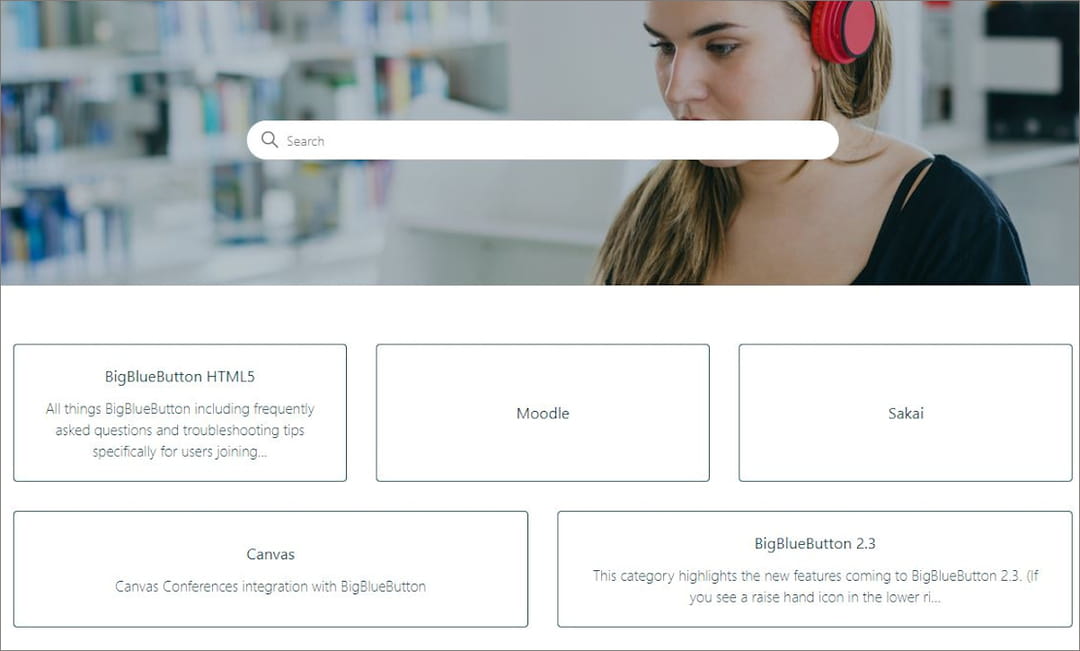
Comment partager son écran dans BigBlueButton ?
Pour partager son écran dans BigBlueButton, il suffit de cliquer sur l’icône représentant un écran en bas de la fenêtre de l'application de visioconférence. Les options d’affichage s’affichent ensuite, il convient alors de choisir la plus adaptée : plein écran, fenêtre flottante ou autres.
Qu'est-ce que Greenlight BigBlueButton ?
Greenlight BigBlueButton est l'application web permettant d'utiliser le serveur de visioconférence BigBlueButton. Téléchargeable sur GitHub, elle permet créer des salles de classe, piloter des meetings, inviter des participants à rejoindre les conférences et gérer les enregistrements. Elle se veut minimaliste en termes de fonctionnalités pour favoriser la simplicité d'utilisation.
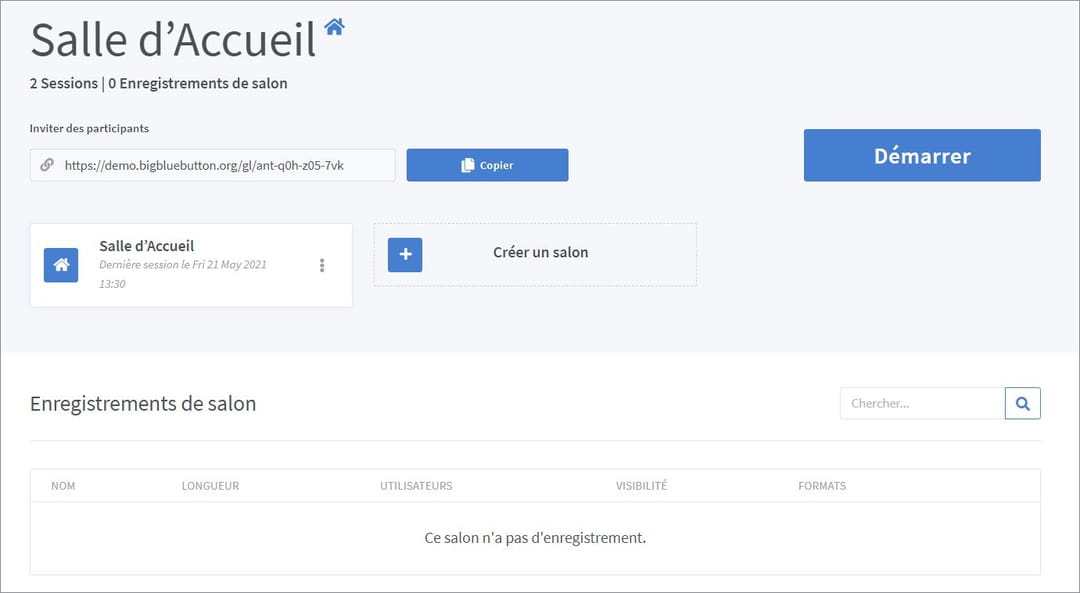
Intégrations BigBlueButton
BigBlueButton s'intègre à diverses plateformes de formation en ligne (ou learning management system), parmi lesquelles Fedena, Moodle, Sakai, Schoology ou encore SmartClass. Mais aussi à des CMS comme WordPress, Drupal et Joomla. L'application de visioconférence se connecte par ailleurs à la suite bureautique LibreOffice, à la solution de création de contenu créatif Canva ou encore à l'outil de gestion de projet Redmine.
BigBlueButton vs Zoom
Face à Zoom, qui est un service cloud de visioconférence propriétaire, BigBlueButton se démarque par sa licence open source synonyme de gratuité. Une caractéristique qui donne de facto à l'application la possibilité d'être installée sur un serveur interne, ce que Zoom ne permet pas. Autre différence : BigBlueButton est conçu pour la formation à distance là où Zoom se veut généraliste.
Reste que Zoom propose une palette fonctionnelle nettement plus riche que BigBlueButton, y compris dans sa version gratuite. Au programme : un chiffrement des visioconférences pas seulement sur les terminaux des utilisateurs mais de bout en bout, ainsi que la possibilité, par exemple, d'incruster un décor en arrière-plan.
Tutoriel et démo BigBlueButton : quelques liens
Le site web officiel de BigBlueButton propose une base de connaissances avec nombreux tutoriels ainsi qu'une démonstration en anglais pour permettre aux utilisateurs de se familiariser avec les fonctionnalités de l'application de visioconférence :
